फ्लैश ड्राइव
- 1 फ़्लैश ड्राइव सुविधाएँ
- 2 विशेष फ्लैश ड्राइव
- 2.1 एन्क्रिप्टेड फ्लैश ड्राइव
- 2.2 सुरक्षित फ़्लैश ड्राइव
- 2.3 फ़्लैश ड्राइव मरम्मत
- 2.4 पढ़ें केवल ड्राइव फ़्लैश
- 2.5 Terabyte फ्लैश ड्राइव
- 3 समस्याओं और समस्या निवारण
- 3.1 फ़्लैश ड्राइव नहीं पहचाना
- 3.2 फ़्लैश डिस्क प्रारूप
- 3.3 विभाजन फ्लैश ड्राइव
- 3.4 भ्रष्ट फ्लैश ड्राइव
- 3.5 USB वसूली के साथ Windows सिस्टम पुनर्प्राप्त करें
- 4 फ़्लैश ड्राइव वसूली
- 2.1 से पेन ड्राइव खो फ़ाइलें पुनर्प्राप्त करें
- 2.2 USB फ्लैश ड्राइव वसूली
- 2.3 फ़्लैश ड्राइव मैक पुनर्प्राप्त करें
- 2.4 फ़्लैश ड्राइव वसूली उपकरण
- 2.5 USB फ़्लैश ड्राइव से फ़ाइलें हटाए गए पुनर्प्राप्त करें
- 2.6 PNY अताशे फ़्लैश ड्राइव वसूली उपकरण
- 2.7 Adata फ़्लैश ड्राइव वसूली
- 2.8 Lexar jumpdrive फ़्लैश ड्राइव वसूली
- 2.9 सिलिकॉन पावर फ़्लैश ड्राइव वसूली
कैसे एक भ्रष्ट फ्लैश ड्राइव से आपके महत्वपूर्ण फ़ाइलें सहेजने के लिए
फ़्लैश डिस्क सबसे अहम ड्राइव है कि आप अपनी फ़ाइलें संग्रहीत कर सकते हैं। फ्लैश ड्राइव पोर्टेबल हैं और छोटे आकार के इस प्रकार आप के साथ साथ आपको ले जा सकता है और आप इसे कहीं भी उपयोग कर सकते हैं। फ्लैश ड्राइव अलग क्षमताओं कि आप अपनी डेटा फ़ाइलें सहेजने की अनुमति है। हालाँकि आप डेटा फ़ाइलों में ढीला कर सकते हैं जब आप इस डिस्क स्वरूपित करें या यदि यह दूषित हो जाता है। एक दूषित फ़ाइलों से इस महत्वपूर्ण फ़ाइलों को सहेजने के लिए आप फ्लैश ड्राइव का उपयोग कर के बाद से आप इस पर अधिलेखित हो सकता को रोकने के लिए की जरूरत है। इसके अलावा कि आपके डेटा को सुरक्षित रूप से पुनर्जीवित करेंगे एक डेटा वसूली उपकरण के लिए लग रहे हो।
कारक है कि भ्रष्ट फ्लैश ड्राइव में परिणाम हो सकता है
मामलों भ्रष्ट फ्लैश ड्राइव का ड्राइव के साथ बड़े पैमाने पर कर रहे हैं। फ्लैश ड्राइव क्षतिग्रस्त हो जाओ और यहाँ सबसे आम कारण हैं।
1. वायरस और मैलवेयर पर हमला
कि अक्सर हमारे कंप्यूटर फ्लैश ड्राइव और हार्ड ड्राइव पर हमला वायरस के विभिन्न प्रकार हैं। वे अक्सर इंटरनेट या दूषित फ़ाइलों के माध्यम से हमारे उपकरणों के लिए मिलता है। जब वे फ्लैश ड्राइव वे जाएगा में भौतिक नहीं मिल आप डेटा को नुकसान पहुंचा लेकिन यह सामग्री अपने फ़्लैश ड्राइव में नुकसान होगा।
2. असुरक्षित हटाने
जब आपकी हार्ड ड्राइव का उपयोग कर यह सुनिश्चित करें कि आप इसे ठीक तरह से बेदखल करना। जब आप इसे अपने कंप्यूटर पर माउंट और आप इसे सुरक्षित रूप से आपके कंप्यूटर से निकाल करने के लिए डेटा के अभ्यास से स्थानांतरित कर रहे हैं। मैक पर क्लिक करें कमान + E कुंजी पर। जब आप डेटा स्थानांतरित कर रहा है जबकि फ्लैश ड्राइव बेदखल करना तुम अंततः फ़ाइलों इसलिए फ़्लैश ड्राइव दूषित हो जाता है नुकसान होगा।
3. चरम तापमान।
गर्मी और सर्दी के रूप में पर्यावरणीय कारकों के लिए अपने फ़्लैश ड्राइव के उजागर से बचें। यह न केवल तापमान पर भी पानी के रूप में अन्य कारकों है। जब फ़्लैश ड्राइव करने के लिए इन पर्यावरणीय कारकों पाने वे सेल इसलिए डेटा की हानि करने के लिए अग्रणी नुकसान।
4. भारी प्रयोग
वहाँ एक बात है कि आप फ़्लैश ड्राइव के साथ ज्ञात नहीं है है। जब आप यह समय की एक लंबी अवधि के लिए उपयोग करें इसे पहनते हैं और आंसू के अधीन है। इस लंबी अवधि के उपयोग आपकी फ़ाइल प्रतिधारण दर खो कर देगा। इसका मतलब यह है इसे underperform होगी और आप यह पर डेटा खो देंगे। अक्सर एक लंबी अवधि से अधिक इस फ़्लैश ड्राइव का उपयोग कर भी योगदान करने के लिए इस।
5. भौतिक क्षति
फ्लैश ड्राइव का भ्रष्टाचार के कारण जिस तरह से आप ड्राइव को संभाल सकता है। कुछ लोगों को अपनी जेब में फ्लैश ड्राइव कैर्री। आप अपने फ़्लैश डिस्क छोड़ भी सकते हैं और शारीरिक रूप से टूट जाता है। यदि इसे तोड़ नहीं करता है उसके शरीर के अंग इसलिए ढीला अपने फ़्लैश ड्राइव को नुकसान पहुँचाए। यदि आप ले जाने के लिए कर रहे हैं अपने फ़्लैश ड्राइव सुनिश्चित करें यह टोपी है और यह अच्छी तरह से रख। हमेशा कैसे आप अपने फ़्लैश ड्राइव का प्रभार लेने सावधान रहना। चूंकि यह अपने क़ीमती सामान होते हैं के रूप में एक नाजुक ऑब्जेक्ट का इलाज। आप कि आप फ्लैश ड्राइव क्षतिग्रस्त है, लेकिन यह अभी भी कर सकते हैं कंप्यूटर में मान्यता प्राप्त होना बहुत भाग्यशाली हो सकता है और आप इसे में फ़ाइलों को पुनर्प्राप्त करना चाहते हैं। यह आप के बाद से आप मन उड़ाने आप उपयोग कर रहे हैं ऑपरेटिंग सिस्टम के बावजूद इस सॉफ्टवेयर का उपयोग कर सकते Wondershare Data Recovery नामक सॉफ्टवेयर का उपयोग कर सकते हैं आपके चेहरे पर एक मुस्कान बर्दाश्त करना चाहिए। Windows और मैक संस्करण के लिए आप डाउनलोड करने के लिए तैयार कर रहे हैं। यह अनुमति देता है आप अपने फ़्लैश ड्राइव, कंप्यूटर्स, और यहां तक कि स्मृति कार्ड से वीडियो, audios, तस्वीरें और छवियाँ जैसे विभिन्न फ़ाइलें पुनर्प्राप्त करें। इस सॉफ्टवेयर का सौंदर्य का तरीका यह चार वसूली मोड के साथ डिजाइन किया गया है कि सभी खो डेटा ठीक है।
1. खो डेटा पुनर्प्राप्ति मोड, इस मोड की अनुमति देता है आप खो फ़ाइलें हटाने के द्वारा या तो या दूषित फ़ाइलें पुनर्प्राप्त करें।
2। कच्चे डेटा पुनर्प्राप्ति मोड, उनके प्रारंभिक नामों और पथ के बिना फ़्लैश ड्राइव में आपके सभी डेटा इस मोड में जान। यह हमेशा आखिरी विकल्प जब का उपयोग करने के लिए विभाजन मोड और खो दिया फ़ाइल वसूली मोड आप निराश करती है।
3. विभाजन वसूली मोड, इस मोड ऊपर देखो जाएगा के लिए सभी डेटा विभाजन के कारण, रीसाइज़िंग खो दिया और यहां तक कि फ़ाइलें नष्ट कर दिया।
4 पुनरारंभ वसूली, कि तो आप को विराम दिया गया तुम एक वसूली भेंटों एक घटना में, आप इसे के साथ जारी रखने के लिए इस मोड का उपयोग करेगा।
हम ने कहा कि के साथ इस सॉफ्टवेयर का उपयोग कैसे करें देखें। डाउनलोड करें और इसे अपने कंप्यूटर पर शुरू। तब आपके कंप्यूटर को क्षतिग्रस्त फ़्लैश ड्राइव माउंट।
नि: शुल्क डाउनलोड नि: शुल्क डाउनलोड
चरण 1 एक डेटा वसूली विकल्प की पहचान
जब आप सॉफ़्टवेयर खोलें चार वसूली मोड प्रोग्राम पर दिखाई देगा। खरीदें खो दिया फ़ाइल वसूली मोड का उपयोग करना शुरू करते हैं।
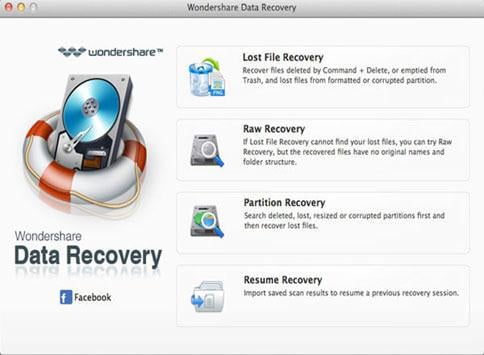
चरण 2 स्कैनिंग शुरू
आप स्कैन प्रारंभ करने से पहले आप ड्राइव आप की पहचान और बरामद किया जा करने के लिए फ़ाइल प्रकार का चयन करना चाहिए। इस मामले के लिए मुझे यकीन है आप अपने सभी फ़ाइलों बरामद किया जा करने के लिए की आवश्यकता होगी। सभी फ़ाइलें आइकन पर क्लिक करें। पाने की एक गहरी स्कैनिंग के लिए फ़ाइलें सक्षम गहरी स्कैन करें विकल्प पर क्लिक करें। वहाँ जाओ और ऊपर बाईं ओर पर क्लिक करने से स्कैन करें।
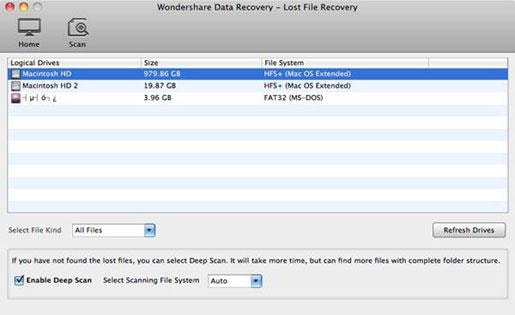
चरण 3 बरामद फाइलों को बचाने
स्कैनिंग की प्रक्रिया पूर्ण होने के बाद आप पूर्वावलोकन कर सकते हैं क्या पर बरामद किया गया है। यह फ़ाइलें और तस्वीरें के लिए लागू होता है। बरामद फ़ाइलों की गुणवत्ता भी प्रदर्शित की जाती है। तब सभी फ़ाइलें कि आप चाहते हैं और ठीक पर क्लिक करें का चयन करें। आपकी फ़ाइलें सहेजने के लिए एक बाह्य भंडारण का चयन करें।
कैसे पहचाने फ्लैश ड्राइव को ठीक करने के लिए
कुछ मामलों में फ्लैश ड्राइव आपके कंप्यूटर पर प्रकट करने के लिए विफल हो सकता है। आप इसे पहली बार ठीक करने के लिए की आवश्यकता होगी। मैक पर जाने के लिए खोजक > अनुप्रयोग > उपयोगिताएँ। वहां से डिस्क उपयोगिताओं पर क्लिक करें। प्राथमिक उपचार जाओ और की मरम्मत डिस्क।
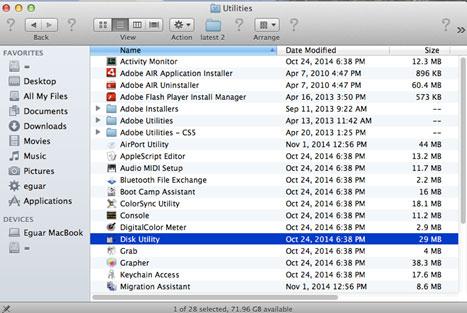
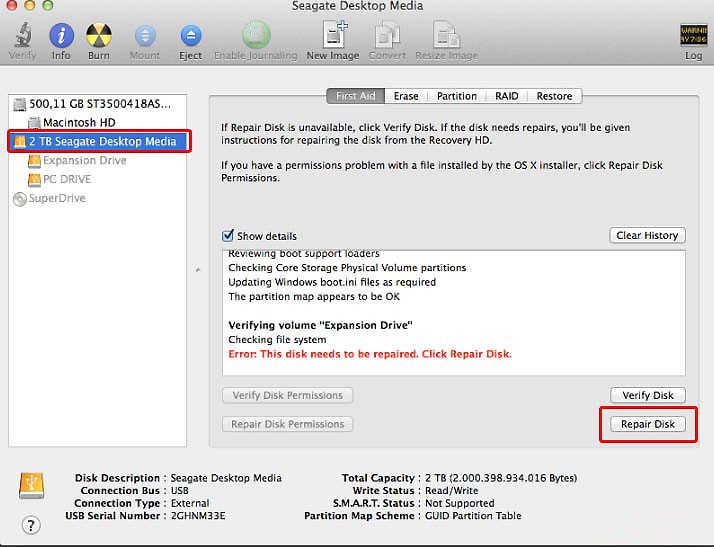
यदि आप windows का उपयोग डिस्क प्रबंधन डिस्क को स्वरूपित करने के लिए उपयोग कर रहे हैं। जाने के लिए प्रारंभ करें > कंप्यूटर और rigt पर क्लिक करें। आप संग्रहण के अंतर्गत डिस्क प्रबंधन देखेंगे।
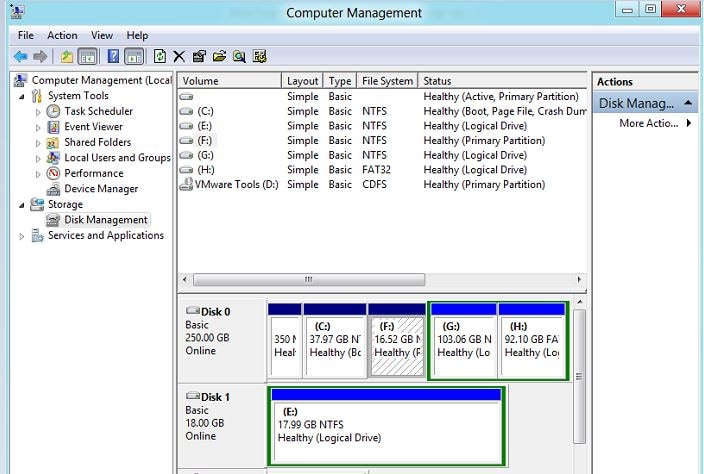
अपने फ़्लैश ड्राइव की पहचान और रास्तों का आवंटन पर क्लिक करके ड्राइव अक्षर और पथ बदलें। आगे बढ़ो और परिवर्तनों को स्वीकार और एक अक्षर असाइन करने के लिए अपने फ़्लैश ड्राइव। पत्र चाहिए जा E और जेड के बीच अंत में क्लिक करें जो कर देगा यह अपने windows पर readble परिवर्तन बनाने के लिए ठीक है पर।
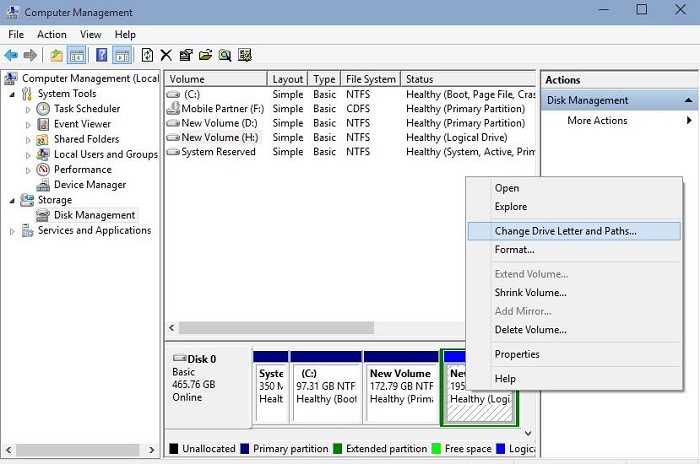
तो फिर Wondershare डेटा का उपयोग करें करने के बाद पुनर्प्राप्ति चरणों से पहले इसे पर फ़ाइलें पुनर्प्राप्त करने के लिए चर्चा की।
आप जब अपनी फ़्लैश ड्राइव में विफल रहता है कैसे कष्टप्रद यह you.it इसलिए हो रही है आपकी फ़ाइल से यहाँ बुनियादी युक्तियाँ हैं भ्रष्ट की रक्षा के लिए महत्वपूर्ण हो सकता है देखा है।
1. गर्मी सर्दी या पानी के लिए अपने फ़्लैश ड्राइव के उजागर से बचें।
2. हमेशा यह सुनिश्चित करें कि आपके फ़्लैश ड्राइव अच्छी तरह से बंद हो गया है और इसे से किसी भी भौतिक क्षति को रोकने।
3. हमेशा अपने फ़्लैश बेदखल करना सुरक्षित रूप से प्राप्त जब आप अपने कंप्यूटर पर माउंट।
4। एक फ्लैश ड्राइव एक लंबी अवधि से अधिक उपयोग नहीं। कोशिश करो और इसे नवीनीकृत।
5. विरोधी वायरस प्रोग्राम अपने उपकरणों पर स्थापित करें।
